مەزمۇن جەدۋىلى
قاتتىق دېسكىڭىزنى تازىلاش

قاتتىق دېسكىڭىزنى تازىلاش ئاستا كومپيۇتېر قوزغىلىش مەسىلىسىنى ھەل قىلىشنىڭ ئۆلچەملىك چارىسى. ۋاقىتنىڭ ئۆتىشىگە ئەگىشىپ ، قاتتىق دېسكىڭىز ۋاقىتلىق ھۆججەتلەر ، كونا چۈشۈرۈشلەر ۋە باشقا زۆرۈر بولمىغان سانلىق مەلۇماتلار بىلەن قالايمىقانلىشىپ كېتىدۇ. قاتتىق دېسكىڭىزنى تازىلاش بوشلۇقنى بوشاشتۇرۇپ ، كومپيۇتېرىڭىزنىڭ قوزغىلىش سۈرئىتىنى ۋە ئۈنۈمىنى يۇقىرى كۆتۈرەلەيدۇ.
1. مۇھىم ھۆججەتلىرىڭىزنى زاپاسلاڭ : قاتتىق دېسكىڭىزنى تازىلاشتىن بۇرۇن ، مۇھىم ھۆججەتلىرىڭىزنى سىرتقى قاتتىق دىسكىغا ياكى Google Drive ياكى Dropbox غا ئوخشاش بۇلۇت ساقلاش مۇلازىمىتىگە زاپاسلاڭ. تازىلاش جەريانىدا خاتالىق كۆرۈلسە ياكى لازىملىق ھۆججەتنى ئېھتىياتسىزلىقتىن ئۆچۈرۈۋەتسىڭىز بۇ ناھايىتى مۇھىم.
2. قۇرۇق يىغىۋېلىش ساندۇقى: كومپيۇتېرىڭىزنىڭ ئەڭ ياخشى ئىقتىدارىنى ساقلاپ قېلىش ئۈچۈن ، ۋاقىتنىڭ ئۆتۈشىگە ئەگىشىپ ھۆججەتلەر يىغىلىپ قالغاچقا ، يىغىۋېلىش ساندۇقىڭىزنى دائىم تازىلاپ تۇرۇش كېرەك. بۇنى قىلىش ئۈچۈن ئۈستەل يۈزىڭىزدىكى يىغىۋېلىش ساندۇقى سىنبەلگىسىنى قوش چېكىپ ، خالىغان يەرنى ئوڭ چېكىپ «قۇرۇق يىغىۋېلىش ساندۇقى» نى تاللاڭ. ئۇنىڭدىن باشقا ، يىغىۋېلىش ساندۇقى سىنبەلگىسىنى ئوڭ چېكىپ «قۇرۇق يىغىۋېلىش ساندۇقى» تاللانمىسىنى تاللىسىڭىز بولىدۇ.
3. زۆرۈر بولمىغان يۇمشاق دېتاللارنى ئۆچۈرۈڭ : قاچىلانغان پروگراممىلىرىڭىزدىن ئۆتۈپ ، ئەمدى ئىشلەتمەيدىغان ياكى ئېھتىياجلىق بولمىغان يۇمشاق دېتاللارنى ئۆچۈرۈۋېتىڭ. بۇ قاتتىق دېسكىڭىزدىكى بوشلۇقنى بوشىتىپ ، كومپيۇتېرىڭىزنى باشقۇرۇشنى ئاسانلاشتۇرىدۇ.
4.كەينىدە ياكى ئوخشاش ماشىنىغا ئورنىتىلغان ئەپلەرمۇ ئوخشاش بولمىغان يۇمشاق دېتاللارنىڭ بىرلا ۋاقىتتا ئىشلىتىلىشى سەۋەبىدىن رىقابەت كۈچى پەيدا قىلىدۇ. بۇ ھۆججەتلەرنى ئېچىش ياكى تور بەت ئېچىش قاتارلىق كونكرېت ۋەزىپىلەرنىڭ ئىنكاس ۋاقتىنىڭ ئاستىلىشىنى كەلتۈرۈپ چىقىرىشى مۇمكىن. قىممەتلىك ئىچكى بوشلۇقنى ئىگىلەيدىغان ۋە بىر تەرەپ قىلىنمىسا ئومۇمىي سۈرئەت ئۈنۈمىنى كۆرۈنەرلىك تۆۋەنلىتىدىغان ۋىرۇسلار. ئەنسىرىمەڭ. بىز سېنى قاپلىدۇق! بۇ ئەتراپلىق Windows قوللانمىسىدا ، كومپيۇتېرنىڭ ئاستا قوزغىلىشىنى ئوڭشاش ئۈچۈن سىزگە ئەمەلىي ھەل قىلىش چارىسى بىلەن تەمىنلىدۇق. بۇ باسقۇچلارنى قوللانسىڭىز ، سىستېمىڭىزنىڭ قوزغىتىش ۋاقتىنى ئەلالاشتۇرۇپ ، تېخىمۇ تېز ۋە تېخىمۇ ئۈنۈملۈك ھېسابلاش تەجرىبىسىدىن ھۇزۇرلىنالايسىز. ئاستا ئىگىلىك تىكلەش بىلەن خوشلىشىڭ ھەمدە كومپيۇتېرىڭىزنى قىسقا ۋاقىت ئىچىدە ئىجرا قىلىڭ!
دىسكىنى تازىلاشنى ئىشلىتىڭ: دىسكىنى تازىلاش Windows ئىچىگە قاچىلانغان قورال بولۇپ ، زۆرۈر بولمىغان ھۆججەت ۋە ھۆججەت قىسقۇچلارنى ئۆچۈرۈشىڭىزگە ياردەم بېرىدۇ. ئۇنى باشلاڭ & gt; بارلىق پروگراممىلار & gt; قوشۇمچە زاپچاسلار & gt; سىستېما قوراللىرى & gt; دىسكىنى تازىلاش. ئۆچۈرمەكچى بولغان ھۆججەتلەرنى ۋاقىتلىق ھۆججەتلەر ، ساندۇق مەزمۇنىنى يىغىۋېلىش ۋە چۈشۈرۈلگەن پروگرامما ھۆججىتى قاتارلىق ھۆججەتلەرنى تاللىيالايسىز.5. كونا زاپاسلاشنى ئۆچۈرۈڭ ۋە سىستېما نۇقتىلارنى ئەسلىگە كەلتۈرىدۇ : ئەگەر كونا زاپاسلاش ۋە سىستېما ئەسلىگە كەلتۈرۈش نۇقتىلىرىڭىز بولمىسا ، ئۇلارنى ئۆچۈرۈپ بوشلۇقنى بوشاتسىڭىز بولىدۇ. بۇنى قىلىش ئۈچۈن باشلاش & gt; بارلىق پروگراممىلار & gt; قوشۇمچە زاپچاسلار & gt; سىستېما قوراللىرى & gt; دىسكىنى تازىلاش & gt; تېخىمۇ كۆپ تاللاشلار & gt; سىستېمىنى ئەسلىگە كەلتۈرۈش ۋە سايە كۆپەيتىش & gt; تازىلاش.
6. ۋاقىتلىق ھۆججەتلەرنى ئۆچۈرۈڭ: ۋاقىتلىق ھۆججەتلەر مەشغۇلات سىستېمىڭىز ۋە ھەرخىل پروگراممىلار ئارقىلىق سانلىق مەلۇماتلارنى ساقلاش ئۈچۈن قۇرۇلدى ، مەسىلەن يېڭىلاش جەريانىدا چۈشۈرۈلگەن ھۆججەتلەر. ۋاقىتنىڭ ئۆتۈشىگە ئەگىشىپ ۋاقىتلىق ھۆججەتلەرنى توپلاش قاتتىق دىسكىڭىزدىكى ساقلاش بوشلۇقىنى زور دەرىجىدە خورىتىدۇ. ۋاقىتلىق ھۆججەتلەرنى تېپىش قىيىن بولىدۇ ، چۈنكى ئۇلار دائىم يوشۇرۇن ھۆججەت قىسقۇچلاردا ساقلىنىدۇ ، قايسى ھۆججەتلەرنى ئۆچۈرۈشنىڭ بىخەتەرلىكىنى ئېنىقلاش تەسكە توختايدۇ.
7. تور ساقلىغۇچ ۋە ساقلانمىلارنى تازىلاڭ: تورغا چىققاندا ، توركۆرگۈڭىز تور بەتلەرنى غەملەكتە ساقلايدۇ ، كۆرۈش سۈرئىتىنى ئاشۇرىدۇ ، تور بېكەتلەر ساقلانمىلار دەپ ئاتالغان سانلىق مەلۇماتلارنى كومپيۇتېرىڭىزدا ساقلايدۇ. غەملەك ۋە ساقلانمىلارنى قەرەللىك تازىلاپ قويمىسىڭىز ، ئۇلار يىغىلىدۇ ۋە ئىگىلىۋالىدۇقاتتىق دىسكىڭىزنىڭ ساقلاش بوشلۇقىنىڭ مۇھىم بىر قىسمى. كومپيۇتېرىڭىزنى ئاچسىڭىز ، بەك كۆپ قوزغىتىش پروگراممىلىرى ۋە مۇلازىمەتلىرى مەشغۇلات سىستېمىسىنىڭ بىر قىسمى ياكى ئۈچىنچى تەرەپ يۇمشاق دېتالى سۈپىتىدە ئاپتوماتىك باشلىنىشى مۇمكىن. بۇ پروگراممىلارنىڭ بەزىلىرى كومپيۇتېرىڭىزنىڭ نورمال ئىشلىشى ئۈچۈن ئىنتايىن مۇھىم بولسىمۇ ، ئەمما نۇرغۇنلىرى كومپيۇتېرىڭىزنىڭ قوزغىلىش ۋاقتىنى ئاستىلىتىدۇ.
1. Win + X نى بېسىپ ۋەزىپە باشقۇرغۇچىنى تاللاڭ.

2. باشلاش بەتكۈچىگە كىرىپ ، يۇقىرى قوزغىتىش تەسىرى بولغان قوزغىتىش پروگراممىسىنى تاللاڭ ۋە چەكلەش كۇنۇپكىسىنى بېسىڭ.
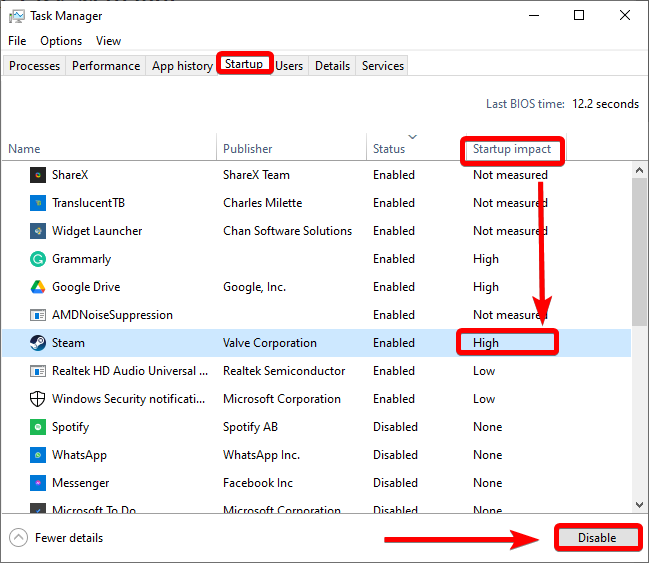
بەتنى تەڭشەش ھۆججەت تەڭشىكى
قەغەز ھۆججەت تەڭشىكىنى تەڭشەش كومپيۇتېرنىڭ ئاستا قوزغىلىش مەسىلىسىنى ھەل قىلىشنىڭ يەنە بىر يوشۇرۇن چارىسى. Paging File يەنە مەۋھۇم ئىچكى ساقلىغۇچ ھۆججىتى دەپمۇ ئاتىلىدۇ ، ئۇ Windows مەشغۇلات سىستېمىسىنىڭ بىر ئالاھىدىلىكى بولۇپ ، كومپيۇتېرىڭىزنىڭ قاتتىق دېسكا بوشلۇقىنى قوشۇمچە RAM (ئىختىيارى زىيارەت ئىچكى ساقلىغۇچ) غا ئوخشاش ئىشلىتەلەيدۇ. قەغەز ھۆججەت تەڭشىكىنى تەڭشەش ئارقىلىق كومپيۇتېرىڭىزنىڭ مەۋھۇم ئىچكى ساقلىغۇچنى ئىشلىتىشىنى ئەلالاشتۇرالايسىز ۋە قوزغىتىش ۋاقتىنى تېزلىتىشىڭىز مۇمكىن.
1. باشلاش تىزىملىكىنى ئېچىڭ ۋە كۆرۈنۈشىنى تەڭشەڭ .

2. Windows نىڭ سىرتقى كۆرۈنۈشى ۋە ئىقتىدارىنى تەڭشەڭ ۋە ئېچىڭ.
3. Advanced غا كىرىڭ بەتكۈچ ۋە مەۋھۇم ئىچكى ساقلىغۇچ ئاستىدىكى ئۆزگەرتىش كۇنۇپكىسىنى بېسىڭ.

4. ئۆزگەرتىش ئۈچۈن بارلىق قوزغاتقۇچلارنىڭ رامكىسىدىكى قەغەز ھۆججەتنىڭ چوڭلۇقىنى ئاپتوماتىك باشقۇرۇڭ.
5. ئىختىيارى چوڭلۇقى نى چېكىپ ، دەسلەپكى ۋە ئەڭ چوڭ رازمېرنى تەۋسىيە قىلىنغان ھۆججەت چوڭلۇقىغا تەڭشەڭ.

6. جەزىملەشتۈرۈش كۇنۇپكىسىنى چېكىپ كومپيۇتېرىڭىزنى قايتا قوزغىتىڭ. ۋە تاقاش. قانداقلا بولمىسۇن ، بەزى ئەھۋاللاردا ، بۇ ئىقتىدار كومپيۇتېرىڭىزنىڭ قوزغىلىش جەريانىدا مەسىلە پەيدا قىلىپ ، ئىقتىدارنىڭ ئاستا بولۇشىنى كەلتۈرۈپ چىقىرىدۇ. تېز قوزغىتىشنى چەكلەش ئاستا قوزغىتىش ۋاقتىنى ھەل قىلىشقا ۋە كومپيۇتېرىڭىزنىڭ قوزغىلىش ۋاقتىنى تېزلىتىشىگە ياردەم بېرىشى مۇمكىن.
1. كونترول تاختىسىنى ئېچىڭ.

2. قۇۋۋەت تاللانمىلىرىنى تاللاڭ.

3. نى چېكىڭ ، ئوڭ تەرەپتىكى توك كۇنۇپكىلىرىنىڭ نېمە ئىش قىلىدىغانلىقىنى تاللاڭ.

4. تاقاش تەڭشەكلىرىنى باشقۇرۇش ئۈچۈن ھازىر ئىشلەتكىلى بولمايدىغان ئۇلانمىنى چېكىڭ.
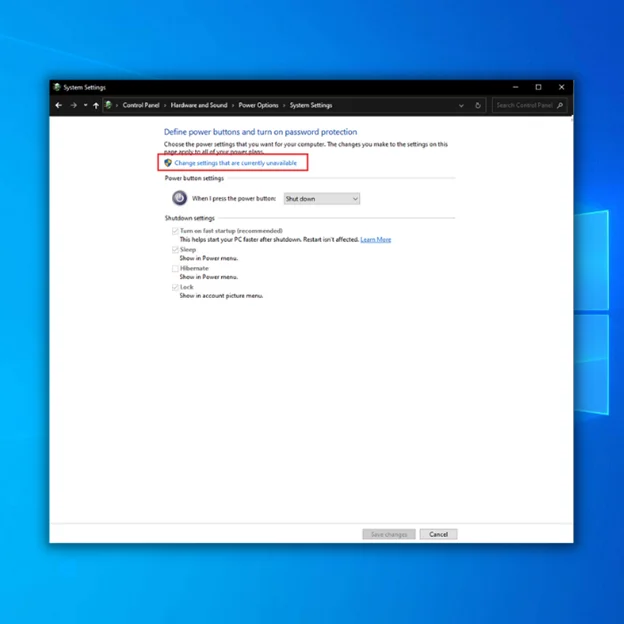
5. تېز قوزغىتىش (تەۋسىيە قىلىنغان) رامكىسىنى ئېچىڭ ۋە ئۆزگەرتىشلەرنى ساقلاش نى بېسىڭ.

6. كومپيۇتېرىڭىزنى قايتا قوزغىتىڭ. ۋاقىتنىڭ ئۆتىشىگە ئەگىشىپ ، ھۆججەتلەر قوشۇلغان ، ئۆزگەرتىلگەن ۋە ئۆچۈرۈلگەن بولغاچقا ، ئۇلار پارچىلىنىپ ياكى چېچىلىپ كېتىدۇقاتتىق دىسكىنىڭ ئوخشىمىغان رايونلىرىدا.
بۇ كومپيۇتېرىڭىزنىڭ قوزغىلىش سۈرئىتىنى ئاستىلىتىدۇ. قاتتىق دېسكىڭىزنى پارچىلاش بۇ چېچىلىپ كەتكەن ھۆججەتلەرنى مۇستەھكەملەشكە ، كومپيۇتېرىڭىزنىڭ مەشغۇلاتىنىڭ سۈرئىتى ۋە ئۈنۈمىنى ئاشۇرۇشقا ۋە قوزغىتىش ۋاقتىنى ئاستا ئوڭشىيالايدۇ.
1. Windows كۇنۇپكىسى + R نى بېسىپ ئىجرا رامكىسىنى ئېچىڭ.
2. dfrgui نى كىرگۈزۈپ بولىدۇ.
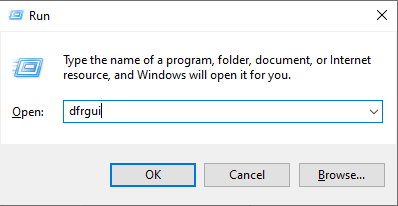
3 نى بېسىڭ. Windows 10 قاچىلانغان قوزغاتقۇچتىن باشلاش تەۋسىيە قىلىنىدۇ.
4. قوزغاتقۇچ نى تاللاڭ ۋە ئەلالاشتۇرۇش كۇنۇپكىسىنى بېسىڭ.
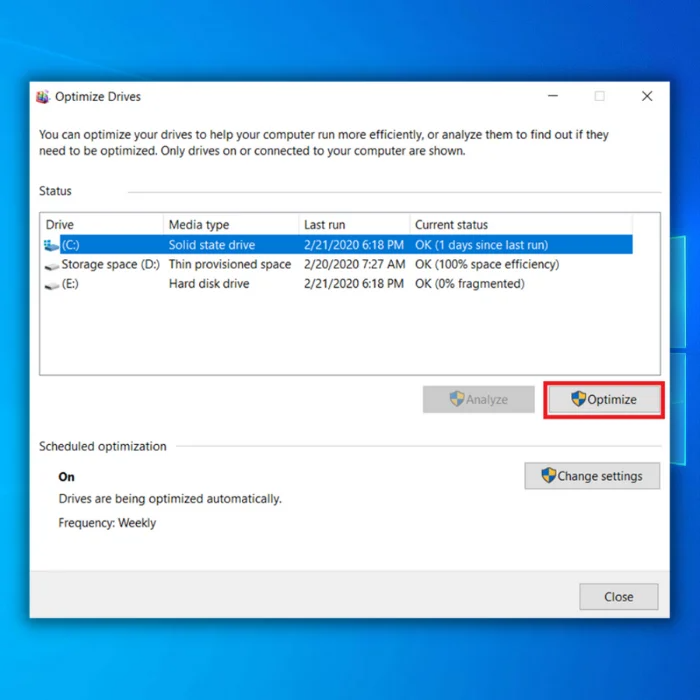
5. پارچىلىنىش جەريانىنىڭ ئاخىرلىشىشىنى ساقلاڭ. ئاندىن باشقا قوزغاتقۇچلارنى ئەلالاشتۇرالايسىز. ئۈسكۈنىڭىزنىڭ قوزغىلىش ۋاقتى ۋە ئومۇمىي ئىقتىدارى. بۇ ماقالىدە Windows 10 نى يېڭىلاشنىڭ كومپيۇتېرنىڭ ئاستا قوزغىلىش مەسىلىلىرىنى قانداق ھەل قىلىدىغانلىقى ۋە سىستېمىڭىزنىڭ ئېقىمىنى ساقلاشتىكى ئۇسۇل ۋە ئەڭ ياخشى ئۇسۇللار بىلەن تەمىنلەيدىغانلىقى ئۈستىدە ئىزدىنىلىدۇ.
1. Win + I نى بېسىپ Windows تەڭشەكلىرى ئەپنى ئېچىڭ.
2. يېڭىلاش & amp; بىخەتەرلىك & gt; Windows يېڭىلاش.
3. يېڭىلانمىلارنى تەكشۈرۈش كۇنۇپكىسىنى بېسىڭ.

4. Windows 10 نىڭ ئەڭ يېڭى يېڭىلانمىلىرىنى چۈشۈرۈڭ ۋە قاچىلاڭ.ئاستا قوزغىلىش ۋاقتى ، كاشىلا ۋە ئويۇن ۋە باشقا گرافىكلىق قوللىنىشچان پروگراممىلارنىڭ ئىپادىسى ياخشى ئەمەس. گرافىك قوزغاتقۇچلىرىڭىزنى يېڭىلاش كومپيۇتېرىڭىزنىڭ ئەڭ ياخشى ئىجرا بولۇشىغا ، ئەڭ ياخشى ئىقتىدار ۋە مۇقىملىققا كاپالەتلىك قىلىدۇ.
1. Win + X نى بېسىپ ئۈسكۈنە باشقۇرغۇچىنى تاللاڭ.
2. ئۇنى كېڭەيتىش ئۈچۈن ماسلاشتۇرغۇچنى كۆرسىتىش نى چېكىڭ ، گرافىك قوزغاتقۇچنى ئوڭ چېكىپ قوزغاتقۇچنى يېڭىلاڭ.
3. قوزغاتقۇچنى ئاپتوماتىك ئىزدەڭ. بۇ ئاپتوماتىك قوزغاتقۇچنى ئاپتوماتىك ئىزدەيدۇ ۋە يېڭىلايدۇ. سانلىق مەلۇمات يوقىتىش. بۇ يامان غەرەزلىك پروگراممىلار شەخسىي ئۇچۇرلىرىڭىزغا دەخلى يەتكۈزۈپ ، كومپيۇتېرىڭىزنىڭ ھۆججەتلىرى ۋە سىستېمىسىغا زىيان سالىدۇ. ئۇنىڭ ئىقتىدارى ۋە قوزغىلىش ۋاقتىنى تېزلىتىدۇ.
1. باشلاش تىزىملىكىنى ئېچىڭ ۋە بىخەتەرلىكنى كىرگۈزۈڭ.
2. Windows بىخەتەرلىكىنى تاللاڭ ۋە ئېچىڭ.

3. ۋىرۇس & amp; قوغداش بەتكۈچى ۋە سايىلەش تاللانمىلىرىنى چېكىڭ.
4. تولۇق سىكانىرلاش تاللانمىسىنى تاللاڭ ۋە ھازىر سايىلەش كۇنۇپكىسىنى بېسىڭ.

ئىچكى ساقلىغۇچنى يېڭىلاڭ پروگراممىلارنى ئىجرا قىلىپ ، تۈرلۈك ۋەزىپىلەرنى ئورۇندايدۇ. ئەگەر سىزنىڭكومپيۇتېرنىڭ ئىچكى ساقلىغۇچ يېتەرلىك ئەمەس ، بىرلا ۋاقىتتا كۆپ پروگرامما ياكى ۋەزىپىلەرنى ئىجرا قىلغاندا ئاستىلايدۇ ، ھەتتا سوقۇلۇپ كېتىدۇ. مۇرەككەپ ۋەزىپىلەرنى ئاسانلا ئورۇنلاشتۇرىدۇ. ئەگەر ساقلاش دىسكىڭىز ئاستا ياكى تولۇق تاماملانسا ، كومپيۇتېرىڭىزنىڭ پروگراممىلارنى قوزغىتىش ۋە ئىجرا قىلىشقا ئۇزۇن ۋاقىت كېتىشى مۇمكىن. ساقلاش دىسكىڭىزنى تېخىمۇ تېز ياكى تېخىمۇ چوڭ سىغىم دەرىجىسىگە كۆتۈرسىڭىز ، كومپيۇتېرىڭىزنىڭ ئىقتىدارىنى يۇقىرى كۆتۈرەلەيسىز ۋە تېخىمۇ راۋان ئىجرا قىلالايسىز. ) ، SSD لارنىڭ يۆتكىلىشچان زاپچاسلىرى يوق ھەمدە چاقماق ساقلىغۇچ ئىشلىتىپ سانلىق مەلۇمات ساقلايدۇ. بۇ ئۇلارنىڭ HDD لارغا قارىغاندا تېخىمۇ تېز ۋە ئىشەنچلىك ئىكەنلىكىدىن دېرەك بېرىدۇ ، بۇ مېخانىكىلىق كاشىلا ۋە ئوقۇش سۈرئىتى ئاستا بولىدۇ. SSD غا يېڭىلاش كومپيۇتېرىڭىزنىڭ قوزغىلىش ۋاقتىنى كۆرۈنەرلىك ئازايتالايدۇ ، بۇنىڭ بىلەن ئۇ تېخىمۇ تېز قوزغىلىدۇ ۋە پروگراممىلارنى تېز ئىجرا قىلىدۇ. SFC نى ئىجرا قىلىڭ كومپيۇتېرنىڭ قوزغىلىش سۈرئىتىنى ئاستا كەلتۈرۈپ چىقىرىدىغان سىستېما ھۆججەتلىرى. بۇيرۇق ھالقىلىق سىستېما ھۆججەتلىرىنىڭ مۇكەممەللىكىنى دەلىللەيدۇ ۋە خاتالىقلارنى تۈزىتىدۇ. SFC بۇيرۇقى بۇزۇلغان ياكى ئەسلىگە كەلتۈرۈش ئۈچۈن سىستېما ھۆججەتلىرىڭىزنىڭ غەملەك نۇسخىسىنى ئىشلىتىدۇبۇزۇلغان ھۆججەتلەر ، كومپيۇتېرىڭىزنىڭ ئومۇمىي ئىقتىدارىنى ياخشىلاشقا ياردەم بېرەلەيدۇ.
1. باشلاش تىزىملىكىنى ئېچىڭ ۋە cmd.
2 نى كىرگۈزۈڭ. بۇيرۇق ئەسكەرتمىسىنى باشقۇرغۇچى سۈپىتىدە ئېچىڭ.
3. تۆۋەندىكى بۇيرۇقنى كىرگۈزۈپ Enter نى بېسىڭ:
sfc / scannow

ئەگەر ھەممىسى مەغلۇپ بولسا ، ئەسلىگە قايتۇرۇش
ئەگەر سىز بارلىق چاتاقلارنى بىر تەرەپ قىلىش باسقۇچلىرىنى ئىشلىتىپ باققان بولسىڭىز ھەمدە كومپيۇتېرنىڭ قوزغىلىش سۈرئىتى ئاستا بولسىمۇ ، ئەسلىگە كەلتۈرۈش ئۈنۈملۈك ھەل قىلىش چارىسى بولالايدۇ. كومپيۇتېرىڭىزنى ئەسلىگە كەلتۈرگەندە ئۇنى سۈكۈتتىكى تەڭشىكىگە قايتۇرىدۇ ، بۇ قوزغىلىشنىڭ ئاستا بولۇشىدىكى مەسىلىلەرنى ھەل قىلىشقا ياردەم بېرىدۇ. قاچىلانغان بارلىق پروگراممىلىرىڭىز ۋە شەخسىي ھۆججەتلىرىڭىز. سانلىق مەلۇماتلىرىڭىزنى زاپاسلىغاندىن كېيىن ، بۇ باسقۇچلارنى بېسىپ ئەسلىگە كەلتۈرەلەيسىز:
1. Windows كۇنۇپكىسى + I.
2 نى بېسىپ Windows تەڭشىكى نى ئېچىڭ. يېڭىلاش & amp; بىخەتەرلىك ۋە ئەسلىگە كەلتۈرۈش نى تاللاڭ.
3. بۇ كومپيۇتېرنى ئەسلىگە كەلتۈرۈش تاللانمىسى ئاستىدىكى باشلاش نى چېكىڭ.

4. ھۆججەتلىرىڭىزنى ساقلاش ياكى ئۆچۈرۈش نى تاللاڭ ، ئاندىن ئەسلىگە قايتۇرۇش نى چېكىڭ.
ئەسلىگە كەلتۈرۈش جەريانى كومپيۇتېرىڭىزنىڭ سۈرئىتى ۋە ئۆلچىمىگە ئاساسەن بىر ئاز ۋاقىت كېتىدۇ. . ئەسلىگە كەلتۈرۈش تاماملانغاندىن كېيىن ، كومپيۇتېرىڭىز سۈكۈتتىكى تەڭشىكىگە ئەسلىگە كېلىدۇ ، ئۇنى قايتا قاچىلىيالايسىزقوللىنىشچان پروگراممىلارنى زاپاسلاڭ ۋە زاپاسلانغان ھۆججەتلىرىڭىزنى يۆتكەڭ. Windows نى قايتا قاچىلاش ئۈنۈملۈك ھەل قىلىش چارىسى بولالايدۇ ، چۈنكى ئۇ سىزگە يېڭى باشلىنىش ۋە پاكىز مەشغۇلات سىستېمىسى ئاتا قىلىدۇ ، بۇ ئاستا قوزغىلىش مەسىلىسىنى كەلتۈرۈپ چىقىرىدىغان ھەر قانداق مەسىلىنى ھەل قىلىشقا ياردەم بېرىدۇ.
Windows نى قايتا قاچىلاش ئەڭ ئاخىرقى ھەل قىلىش چارىسى. باشقا بارلىق كاشىلىلارنى بىر تەرەپ قىلىش باسقۇچلىرى كومپيۇتېرنىڭ قوزغىلىش سۈرئىتىنى ئاستا ھەل قىلالمىسا ، ئېلىڭ. گەرچە بۇ ئۈنۈملۈك ھەل قىلىش چارىسى بولالىسىمۇ ، Windows نى قايتا قاچىلاشتىن بۇرۇن سانلىق مەلۇماتلىرىڭىزنى زاپاسلاش ناھايىتى مۇھىم ، چۈنكى بۇ جەريان قاتتىق دېسكىڭىزنى پۈتۈنلەي ئۆچۈرۈۋېتىدۇ.

